Como baixar e instalar o Adobe Flash Player?
Aprender a baixar e instalar o Adobe Flash Player é extremamente importante para desfrutar plenamente de quase todo o conteúdo multimídia que consumimos hoje. Uma vez que esta é a razão de ser para esta ferramenta. Flash Player, como também é conhecido; É um programa de computador projetado principalmente para a reprodução de vídeos,imagens e animações em geral. No entanto, também é amplamente utilizado para a criação deles.
Etapas para instalar o jogador flash do Adobe
Resumen del contenido
O Adobe Flash Player funciona em dois formatos. Em primeiro lugar como um aplicativo para todo o conteúdo multimídia que é reproduzido em um sistema operacional; como o Windows 10, O Linux ou o Mac OS X. Em segundo lugar, funciona como um objeto de extensão,complemento ou ActiveX; quando se trata de reproduzir conteúdo multimídia em um navegador web como Google Chrome, Microsoft Edge, Opera, Safari e Firefox; entre outros.
Digite o Flash Player Download Center

Ao clicar no link, você será redirecionado para o site oficial baixando a ferramenta. Não baixá-lo de qualquer outro site, pois eles podem ter links de proveniência duvidosa. Este Download Center oficial é a maneira mais segura de instalar o Adobe Flash Player. Esta página será marcada como “Passo 1 de 3“.
Selecione o sistema operacional e a versão necessários
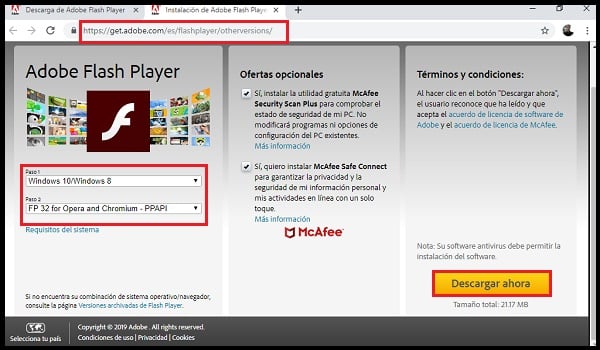
A versão não é em referência ao sistema operacional, mas em relação à versão do Flash Player que você precisa em relação ao navegador da web que você usa. Por exemplo, como mostrado na imagem acima; o sistema operacional do computador que usamos para este tutorial é o Windows 10, enquanto o navegador usado foi o Google Chrome. Consequentemente, selecionamos ambos os parâmetros nas duas caixas correspondentes.
É importante esclarecer que, em geral; o centro de download em si reconhece tanto o sistema operacional quanto o navegador da web a partir do qual foi inserido. Então você define esses parâmetros automaticamente. Nesses casos, você só precisa verificar se eles estão corretos.
Embora você também possa clicar em “Precisa de Flash Player em um computador diferente?” se, por exemplo; você quer passar o arquivo para outro computador com parâmetros diferentes.
Baixe o Adobe Flash Player

No caso de o centro de download reconhecer corretamente suas configurações, você verá um botão amarelo para instalar agora. Por outro lado, se você selecionou os parâmetros manualmente, um botão da mesma cor para download agoraaparecerá em seu lugar. Ambos servem a mesma função de baixar o Adobe Flash Player para o seu computador. Então você tem que pressionar um para continuar.
Se você usar qualquer um de seus sistemas operacionais Windows, você deve saber que o centro de download irá oferecer-lhe duas versões de um antivírus para incluir no download. Se você já tem um antivírus, recomenda-se que você limpe ambas as caixas no meio da tela.
Salve o arquivo do instalador
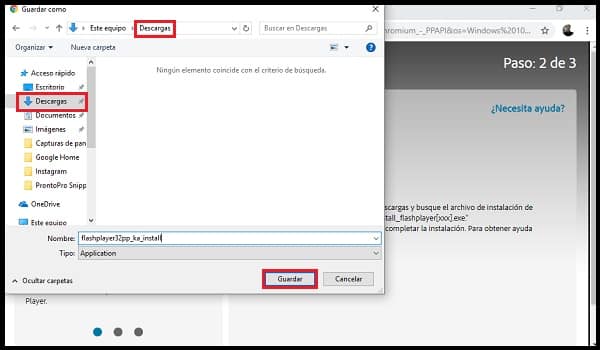
Depois de clicar em qualquer um dos dois botões mencionados acima, você será enviado para uma tela no canto superior esquerdo indicando “Etapa: 2 de 3“. No centro virá a mensagem “Inicializar” e depois de alguns segundos o explorador de arquivos do seu computador será aberto, onde você terá que escolher a pasta em que você quer salvar o instalador Flash Player. Recomendamos que você selecione a pasta downloads e clique em Salvar.
Instalar adobe flash player
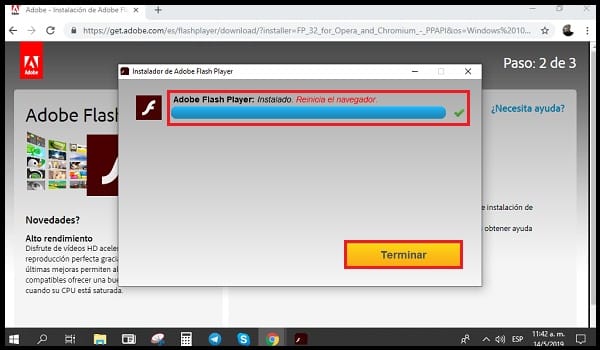
Depois que o download estiver completo, você deve procurar o instalador na pasta selecionada. Para continuar, clique duas vezes no arquivo do instalador ou executá-lo comoadministrador. Aceita avisos de segurança e permissões de execução se eles aparecerem.
Após o acima, o instalador será aberto e o Adobe Flash Player começará a instalar no seu computador. O programa é bastante leve assim, assim como o seu download; o processo deve ser rápido. Em qualquer caso, quando a instalação estiver concluída, você deve clicar no botão amarelo“Acabamento”. Após o que uma nova janela do navegador vai abrir indicando “Passo 3 de 3“, oferecendo-lhe algum outro produto Adobe.
Reiniciar o navegador da web

Embora, neste momento, o processo de instalação do Adobe Flash Player tenha sido concluído, suas funções ainda precisam ser aplicadas. Para fazer isso, você deve reiniciar seu navegador da web. Ou seja, fechá-lo e abri-lo novamente. Até que você faça isso, o Adobe Flash Player não será capaz de cumprir suas funções: otimizar a reprodução de todos os conteúdos multimídia.
Coisas importantes a ter em mente
- O Google Chrome tem os motores de processamento Dobe Flash Player incorporados à sua programação. Portanto, não é estritamente obrigatório instalar esta ferramenta de computador se você usar esse navegador.
- Só é aconselhável instalar o Flash Player em computadores Chrome de tempos em tempos. Isso pode forçar possíveis novas atualizações que o Chrome ainda não detectou. Uma vez que este navegador também gerencia atualizações para o Adobe Flash Player.
- Flash Player funciona em segundo plano. Em outras palavras, você não precisa abrir o programa para que seu processamento de conteúdo multimídia entre em vigor. Na verdade, um ícone de desktop nem sequer é gerado após a instalação.
- Ao contrário de muitos outros produtos da Adobe, flash player é completamente livre.
